No Windows, você pode instalar idiomas de teclado adicionais para digitar no idioma desejado. Quando quiser mudar para um idioma de teclado específico, você pode alterar o idioma do teclado usando um atalho de teclado ou o ícone da barra de idiomas na barra de tarefas. O atalho de teclado padrão para alterar o idioma do teclado é”tecla do logotipo do Windows + barra de espaço”e”tecla Alt esquerda + tecla Shift”.
Se você quiser alterá-lo por qualquer motivo, pode definir um atalho de teclado diferente para alterar o layout do teclado no Windows 10 e 11. Por exemplo, o atalho de teclado padrão é difícil de pressionar ou sujeito a pressionamentos acidentais.
Neste guia rápido e fácil, deixe-me mostrar como alterar o atalho de idioma do teclado no Windows. Para facilitar, mostro etapas separadas para Windows 10 e Windows 11. Dependendo da versão do seu sistema operacional, siga as etapas relevantes.
Tabela de conteúdo:
Como alterar o atalho do idioma do teclado no Windows 10Como alterar o atalho do idioma do teclado no Windows 11Definir um atalho de teclado para alternar para um idioma de teclado específico Perguntas frequentes (FAQs)Conclusão
Como alterar o teclado atalho de idioma no Windows 10
Você pode usar as opções da barra de idiomas por meio do aplicativo Configurações para alterar o atalho de idioma do teclado.
Veja como alterar o atalho de idioma do teclado no Windows 10:
Abra o aplicativo de configurações no Windows 10.Clique na opção “Dispositivos“.Na página”Dispositivos”, vá para a opção”Digitação“guia. Clique em “Configurações avançadas do teclado“na seção”Mais configurações de teclado”.Clique no link”Opções da barra de idiomas“na seção”Alternando métodos de entrada”. Vá para “Configurações avançadas de teclas“guia.Selecione “Between Input Languages“na seção”Hot Keys for Input Languages”. Clique no botão”Change Key Sequence“.Escolha o atalho de teclado de sua escolha na seção “Mudar idioma de entrada“e clique em “Ok.”Clique em “Aplicar“e “ Ok“na janela principal para salvar as alterações.
Etapas com mais detalhes:
Primeiro, abra o aplicativo de configurações pressionando o atalho de teclado “Tecla do logotipo do Windows + I.”Você também pode procurar o aplicativo de configurações no menu Iniciar. Quando o aplicativo Configurações abrir, clique na opção”Dispositivos”.
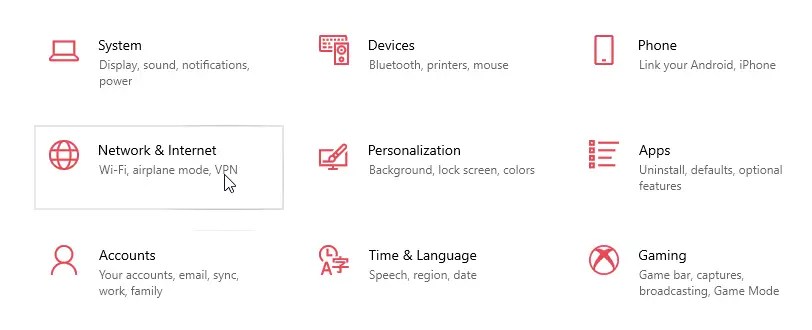
Vá para a guia”Digitação”no painel esquerdo da página”Dispositivos”. Em seguida, role para baixo no painel direito, localize o link”Configurações avançadas de teclado”na seção”Mais configurações de teclado”e clique nele.
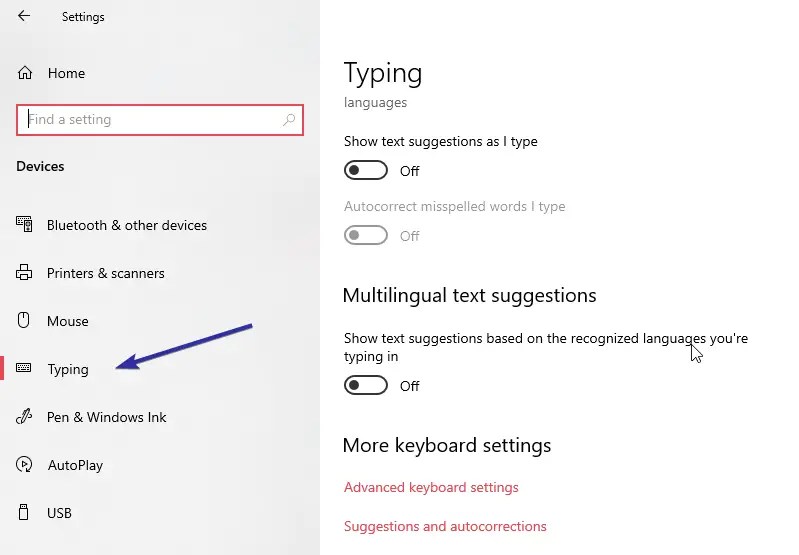
A ação acima abre a página Configurações avançadas do teclado. Aqui, localize a opção “ Language Bar Options”na seção”Switching Input Methods”e clique nele.
Na janela”Serviços de texto e idiomas de entrada”, vá para a Guia”Advanced Key Settings”, selecione a opção”Between Input Languages”em Hot Keys for Input Languages e clique no botão”Change Key Sequence”.
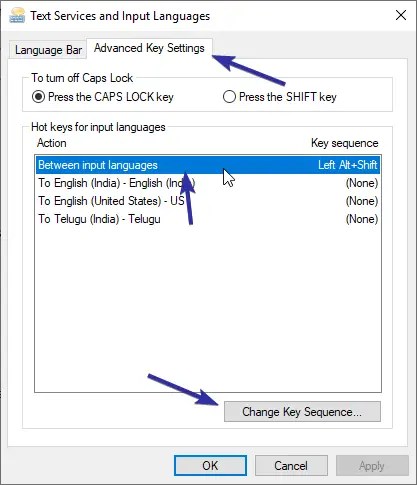
Na tecla Alterar Sequência, selecione o atalho de teclado de sua escolha na seção”Alternar idioma de entrada”e clique no botão”Ok”para salvar as alterações. Se você está se perguntando, só pode escolher entre os atalhos predefinidos; você não pode definir um atalho personalizado. Se desejar, você pode remapear os atalhos usando PowerToys.
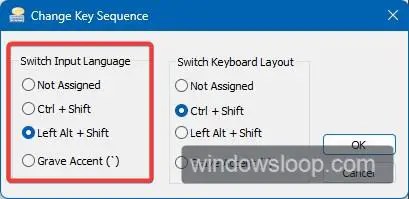
Clique no botão Botões”Aplicar”e”Ok”na janela principal e pronto.
Isso é tudo. É muito simples alterar o atalho do idioma do teclado no Windows 10.
Como alterar o atalho do idioma do teclado no Windows 11
Os usuários do Windows 11 podem alterar o atalho do idioma do teclado no aplicativo Configuração. Veja como fazer isso.
Inicie o aplicativo Configurações do Windows 11 com “tecla Windows + I.”Selecione “Hora e idioma“na barra lateral.Vá para a página “Digitação“na página “Hora e idioma“.Clique e abra a página”Configurações avançadas do teclado“.Clique no botão “ Teclas de atalho do idioma de entrada“. Selecione a opção “Entre os idiomas de entrada“. Clique no botão “Alterar sequência de teclas“.Selecione um atalho de teclado na seção”Mudar idioma de entrada”.Clique no botão”Ok“nesta e nas janelas principais.Com isso, você alterou o atalho para alternar o idioma do teclado.
Etapas com mais detalhes:
Primeiro, use a tecla de atalho”Tecla Windows + I”para abrir o aplicativo Configurações do Windows 11. Você também pode encontrar o aplicativo Configurações no menu Iniciar e abra-o dessa forma. No aplicativo Configurações, selecione a opção”Hora e idioma”na barra lateral.
No Na página”Hora e idioma”, vá para a guia”Digitação”. Aqui, você encontrará várias opções para personalizar seu teclado. Role a página”Digitação”e encontre o link”Configurações avançadas do teclado”na seção”Mais configurações do teclado”. Clique nele para abrir a página de configurações avançadas do teclado.
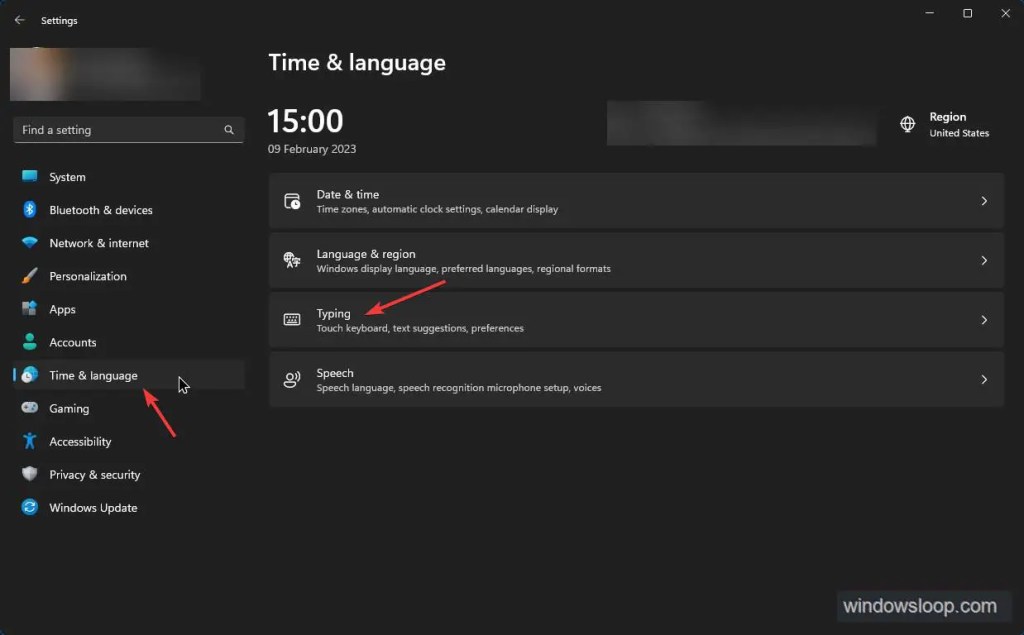
Na página de configurações avançadas do teclado, localize o link”Opções da barra de idiomas”na seção”Alternando métodos de entrada”. Clique nele para abrir a janela”Serviços de texto e idiomas de entrada”.
Vá para a guia”Configurações avançadas de teclas”. Aqui, selecione a opção”Between Input Languages”na seção”Hot Keys for Input Languages”e clique no botão”Change Key Sequence”para alterar o atalho de teclado atual para alternar entre os idiomas do teclado.

O Windows 11 agora mostra uma lista de atalhos de teclado que você pode usar para alternar entre os idiomas do teclado. Escolha o que você preferir e clique no botão”Ok”para salvar as alterações. Infelizmente, você só pode escolher entre os atalhos predefinidos; você não pode escolher um atalho personalizado.
Clique no botão”Aplicar”no janela principal e depois no botão “Ok” para confirmar as alterações.
É isso; você alterou com sucesso o atalho de teclado para alternar entre idiomas de teclado no Windows 11.
Definir um atalho de teclado para alternar para um idioma de teclado específico
Se você estiver alternando para um idioma de teclado específico frequentemente, você pode atribuir uma tecla de atalho dedicada para alterar para esse idioma do teclado. Dessa forma, você não precisa percorrer todos os idiomas de teclado disponíveis antes de selecionar aquele que deseja usar. Isso é especialmente útil se você tiver instalado mais de dois idiomas de teclado.
Veja como definir um atalho de teclado para alternar para um idioma de teclado específico:
Abra o aplicativo Configurações com “Tecla Windows + I.”Selecione “Hora e idioma“na barra lateral.Vá para a página “Digitação“em “Hora e idioma“página.Clique e abra a página “Configurações avançadas do teclado“.Clique no link “Teclas de atalho do idioma de entrada“.Selecione o idioma do teclado de sua escolha.Clique no botão “Alterar sequência de teclas“. Marque a caixa de seleção”Ativar sequência de teclas“.Defina o atalho de sua escolha usando menus suspensos.Clique no botão “Ok“.Clique nos botões “Aplicar“e “Ok“.Você definiu com sucesso um atalho de teclado para alternar para um idioma de teclado específico.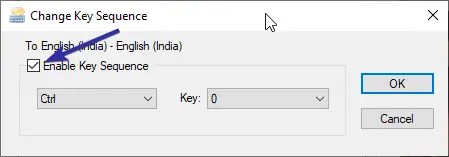
Perguntas frequentes (FAQs)
Aqui estão algumas perguntas frequentes sobre o atalho de idioma do teclado no Windows:
Qual é o atalho de teclado padrão para alterar os idiomas do teclado?
O atalho de teclado padrão para alterar os idiomas do teclado no Windows é”Left Alt + Shift”e”tecla Windows + barra de espaço”. layouts disponíveis e selecione o idioma do teclado de sua escolha.
Qual é a diferença entre as opções”Mudar idioma de entrada”e”Mudar layout de teclado”?
Mudar idioma de entrada permite que você defina o atalho de teclado para s bruxa entre diferentes idiomas, ignorando outros layouts do mesmo idioma. Alternar layout do teclado permite que você defina um atalho de teclado para alternar entre layouts do mesmo idioma, por exemplo, inglês (EUA) e inglês (Reino Unido).
Como altero o idioma do teclado no Windows 10/11?
Você pode alterar o idioma do teclado usando o atalho de teclado”tecla do Windows + barra de espaço”ou clicando na opção da barra de idiomas na barra de tarefas.
Posso definir diferentes atalhos de teclado para cada idioma de teclado que instalei?
Sim, você pode definir diferentes atalhos de teclado para cada idioma de teclado instalado. Você descobrirá como fazer isso acima.
É é possível alternar entre os idiomas do teclado usando a tela sensível ao toque no Windows?
Sim, é possível alternar entre os idiomas do teclado usando a tela sensível ao toque no Windows. Toque no ícone da barra de idiomas na barra de tarefas e selecione o teclado idioma de sua escolha na lista.
O que devo fazer se o atalho de teclado para alternar entre idiomas não está funcionando?
Se o atalho de teclado para alternar entre os idiomas do teclado não estiver funcionando, há algumas coisas que você pode tentar:
-> Verifique se o idioma para o qual deseja alternar está instalado.
-> Reinicie o Windows e tente o atalho novamente.
-> Abra o aplicativo Configurações e verifique se o idioma correto do teclado está selecionado.
-> Verifique se o idioma do teclado está ativado na página de opções de idioma no aplicativo Configurações do Windows.
Alterando o atalho do idioma do teclado no Windows – Conclusão
Como você pode ver, alterar o atalho do idioma do teclado é muito fácil. Embora o Windows o force a escolher entre um conjunto limitado de teclas de atalho, você pode usar um software gratuito como o PowerToys para remapear o atalho de teclado para aquele que deseja usar. Além disso, você também pode definir um atalho de teclado personalizado para alternar para um idioma de teclado específico. Se você encontrar algum problema ao tentar alterar o atalho, consulte as Perguntas frequentes.
—
Isso é tudo. É muito simples alterar o atalho de idioma do teclado no Windows 10 e 11.
Espero que este guia simples de instruções do Windows tenha ajudado você.
Se você estiver travado ou precisar de ajuda, envie um e-mail e tentarei ajudar o máximo possível.
Se você gostou deste artigo, confira como alterar o idioma de exibição de chinês para inglês e atalhos de teclado de notas adesivas.